LNMP环境一键部署脚本
价格:免费
| 系统要求 | CentOS 7.x |
| 注意事项 | 系统环境干净 |
| 安装内容 | Nginx、MySQL、PHP |
| 最近更新 | 2021年03月07日 |
一、Flarum介绍
Flarum 是一款优雅简洁论坛软件。
让在线交流变得更加轻松愉快。
- 如果大家觉得部署LNMP环境比较麻烦的话,我提供与本文档版本一致的LNM
文章来源(Source):https://dqzboy.com P原文链接:https://dqzboy.com 一键部署脚本,协助大家快速部署LNMP环境,脚本登入本站后下载。
关于有的朋友在安装过程中出现Swap空间不足的情况,大家可自行百度进行扩容!!!
二、环境准备
1、环境要求
- PHP 5.6+ (mbstring, pdo_mysql, openssl, json, gd, dom, fileinfo)
- MySQL 5.5+
2、安装命令
yum -y install gcc gcc-c++ libaio make cmake zlib-devel openssl-devel pcre pcre-devel wget git curl lynx lftp mailx mutt rsync ntp net-tools vim lrzsz screen sysstat yum-plugin-security yum-utils createrepo bash-completion zip unzip bzip2 tree tmpwatch pinfo man-pages lshw pciutils gdisk system-storage-manager git gdbm-devel sqlite-devel3、关闭防火墙
- 注意:云服务器一般Firewalld和SELinux都是关闭的,比如阿里云、腾讯云等;如果你是使用的云服务器的话可以忽略此步。
# 检查防火墙是否运行
firewall-cmd --state
# 如果防火墙运行,则执行下面的命令关闭
systemctl stop firewalld && systemctl disable firewalld && systemctl status firewalld
#检查SELinux是否运行,必须关闭
getenforce
#如果SELinux运行,则执行下面的命令将永久其关闭
sed -ri 's/SELINUX=enforcing/SELINUX=disabled/' /etc/selinux/config
setenforce 0 && getenforce三、安装Nginx
- 安装方式,RPM包安装,版本Nginx1.16.1
- 注意:我这边将所有的程序包存储在
/opt/soft目录下,需要先创建
[root@localhost ~]# mkdir -p /opt/soft && cd /opt/soft
[root@localhost soft]# wget http://nginx.org/packages/centos/7/x86_64/RPMS/nginx-1.16.1-1.el7.ngx.x86_64.rpm
[root@localhost soft]# rpm -ivh nginx-1.16.1-1.el7.ngx.x86_64.rpm
#启动服务
[root@localhost ~]# systemctl start nginx
[root@localhost ~]# systemctl enable nginx四、安装数据库
1、下载安装
- 安装MySQL数据库,安装方式rpm包,版本5.7.30,所需软件包如下:
mysql-community-servermysql-community-clientmysql-community-commonmysql-community-libsmysql-community-develmysql-community-libs-compat
- 官网地址:https://downloads.mysql.com/archives/community/
#卸载掉系统默认的mariadb
[root@localhost ~]# rpm -qa|grep mariadb|xargs rpm -e --nodeps
#下载安装程序包
[root@localhost ~]# cd /opt/soft
[root@localhost soft]# wget http://mirror.centos.org/centos/6/os/x86_64/Packages/libaio-0.3.107-10.el6.x86_64.rpm
[root@localhost soft]# wget https://mirrors.tuna.tsinghua.edu.cn/mysql/yum/mysql-5.7-community-el7-x86_64/mysql-community-common-5.7.30-1.el7.x86_64.rpm
[root@localhost soft]# wget https://mirrors.tuna.tsinghua.edu.cn/mysql/yum/mysql-5.7-community-el7-x86_64/mysql-community-libs-5.7.30-1.el7.x86_64.rpm
[root@localhost soft]# wget https://mirrors.tuna.tsinghua.edu.cn/mysql/yum/mysql-5.7-community-el7-x86_64/mysql-community-libs-compat-5.7.30-1.el7.x86_64.rpm
[root@localhost soft]# wget https://mirrors.tuna.tsinghua.edu.cn/mysql/yum/mysql-5.7-community-el7-x86_64/mysql-community-devel-5.7.30-1.el7.x86_64.rpm
[root@localhost soft]# wget https://mirrors.tuna.tsinghua.edu.cn/mysql/yum/mysql-5.7-community-el7-x86_64/mysql-community-client-5.7.30-1.el7.x86_64.rpm
[root@localhost soft]# wget https://mirrors.tuna.tsinghua.edu.cn/mysql/yum/mysql-5.7-community-el7-x86_64/mysql-community-server-5.7.30-1.el7.x86_64.rpm
#执行下面的命令安装MySQL数据库
[root@localhost soft]# yum install mysql-community-*2、启动程序
[root@localhost soft]# systemctl start mysqld
[root@localhost soft]# systemctl enable mysqld
[root@localhost soft]# systemctl status mysqld3、创建用户
[root@localhost soft]# cat /var/log/mysqld.log |grep password #查看默认生成的root用户初始化密码,并使用该密码登入数据库
[root@localhost soft]# mysql -u root -p # 登录数据库 root 用户
#修改密码策略
mysql> set global validate_password_policy=0;
mysql> set global validate_password_mixed_case_count=0;
mysql> set global validate_password_number_count=3;
mysql> set global validate_password_special_char_count=0;
mysql> set global validate_password_length=3;
#重置root用户密码
mysql> ALTER USER 'root'@'localhost' IDENTIFIED BY 'dqz123456';
#创建flarum用户
mysql> CREATE USER 'flarum'@'localhost' IDENTIFIED BY 'dqz123456'; # 创建数据库用户
mysql> create database flarum; # 创建数据库
mysql> grant all privileges on flarum.* to 'flarum'@'localhost'; # 为用户赋予数据库操作权限
mysql> flush privileges; # 刷新配置使权限生效五、安装PHP74
- 安装方式YUM安装,版本7.4
[root@localhost ~]# yum -y install epel-release
[root@localhost ~]# rpm -ivh http://rpms.famillecollet.com/enterprise/remi-release-7.rpm
[root@localhost ~]# yum --enablerepo=remi install php74-php php74-php-pear php74-php-bcmath php74-php-pecl-jsond-devel php74-php-mysqlnd php74-php-gd php74-php-common php74-php-fpm php74-php-intl php74-php-cli php74-php php74-php-xml php74-php-opcache php74-php-pecl-apcu php74-php-pdo php74-php-gmp php74-php-process php74-php-pecl-imagick php74-php-devel php74-php-mbstring php74-php-zip php74-php-ldap php74-php-imap php74-php-pecl-mcrypt
[root@localhost ~]# vim /etc/profile
export PATH=/opt/remi/php74/root/usr/bin:$PATH
[root@localhost ~]# ln -sv /opt/remi/php74/root/bin/php /usr/bin/php
[root@localhost ~]# php -version- 更改运行用户为Nginx
[root@localhost ~]# vim /etc/opt/remi/php74/php-fpm.d/www.conf
#启动服务
[root@localhost ~]# systemctl start php74-php-fpm.service
[root@localhost ~]# systemctl enable php74-php-fpm.service
#通过ps -ef查看php的运行用户
[root@localhost ~]# ps -ef|grep php-fpm六、安装 Composer
- 创建普通用户并授权和设置密码
[root@localhost ~]# useradd flarum
[root@localhost ~]# echo dqz123456|passwd --stdin flarum
#添加普通用户可提权为root权限
[root@localhost ~]# visudo
flarum ALL=(ALL) NOPASSWD:ALL
[root@localhost ~]# su - flarum
[flarum@localhost ~]$ php -r "copy('https://install.phpcomposer.com/installer', 'composer-setup.php');"
[flarum@localhost ~]$ php composer-setup.php
[flarum@localhost ~]$ php -r "unlink('composer-setup.php');"
[flarum@localhost ~]$ sudo mv composer.phar /usr/local/bin/composer- 由于 Composer 的服务器在国外,可能导致下载 Flarum 已经依赖包会很慢,所以我们需要更换一下源地址。
#替换为国内源
[flarum@localhost ~]$ composer config -g repo.packagist composer https://mirrors.aliyun.com/composer
[flarum@localhost ~]$ composer config -gl #查看当前使用的全局源
七、安装 Flarum
# 创建网站目录
[flarum@localhost ~]$ sudo mkdir -p /www/flarum
[flarum@localhost ~]$ cd /www/flarum
[flarum@localhost flarum]$ sudo chown -R flarum. /www/flarum/
#安装目录必须为空目录,请根据提示完成安装,如遇安装失败可根据报错信息重试。
[flarum@localhost flarum]$ composer create-project flarum/flarum . --stability=beta
八、修改目录权限
- 可参考以下操作方案:
[flarum@localhost ~]$ cd /www # 进入网站目录
[flarum@localhost www]$ sudo chown -R flarum:nginx /www/flarum #更改目录的属主及属组
# flarum为最初创建的用户,nginx为 NGINX 及 PHP 进程的默认用户组。
[flarum@localhost www]$ sudo chmod -R g+w,o-rwx flarum/ flarum/public/assets/ flarum/storage/九、配置Nginx
不加SSL证书的Nginx配置如下:
[flarum@localhost ~]$ sudo vim /etc/nginx/conf.d/flarum.conf
server {
listen 80;
#网站域名
server_name bbs.dqzboy.com;
#flarum项目存储目录
root /www/flarum/public;
index index.html index.htm index.php;
location ~ [^/]\.php(/|$) {
fastcgi_pass 127.0.0.1:9000;
fastcgi_index index.php;
fastcgi_param SCRIPT_FILENAME $document_root$fastcgi_script_name;
fastcgi_connect_timeout 300;
fastcgi_send_timeout 300;
fastcgi_read_timeout 300;
include fastcgi_params;
}
location ~ .*\.(gif|jpg|jpeg|png|bmp|swf|flv|mp4|ico)$ {
expires 30d;
access_log off;
}
location ~ .*\.(js|css)?$ {
expires 7d;
access_log off;
}
location ~ /(\.user\.ini|\.ht|\.git|\.svn|\.project|LICENSE|README\.md) {
deny all;
}
include /www/flarum/.nginx.conf; #注意这里引入flarum默认自带的Nginx配置;注意写成自己的程序存储目录
}
加了SSL证书的Nginx配置如下:
[flarum@localhost ~]$ sudo vim /etc/nginx/conf.d/flarum.conf
server {
listen 443 ssl;
server_name bbs.dqzboy.com; #网站域名
ssl_certificate 1_xxxxx.crt; #证书存放路径,如果是在nginx主目录下,则直接写证书文件名称即可,下面key文件也是如此
ssl_certificate_key 2_xxxxx.key;
ssl_session_timeout 5m;
ssl_protocols TLSv1 TLSv1.1 TLSv1.2;
ssl_ciphers ECDHE-RSA-AES128-GCM-SHA256:HIGH:!aNULL:!MD5:!RC4:!DHE;
ssl_prefer_server_ciphers on;
root /www/flarum/public; #flarum项目存储目录
index index.html index.htm index.php;
location ~ [^/]\.php(/|$) {
fastcgi_pass 127.0.0.1:9000;
fastcgi_index index.php;
fastcgi_param SCRIPT_FILENAME $document_root$fastcgi_script_name;
fastcgi_connect_timeout 300;
fastcgi_send_timeout 300;
fastcgi_read_timeout 300;
include fastcgi_params;
}
location ~ .*\.(gif|jpg|jpeg|png|bmp|swf|flv|mp4|ico)$ {
expires 30d;
access_log off;
}
location ~ .*\.(js|css)?$ {
expires 7d;
access_log off;
}
location ~ /(\.user\.ini|\.ht|\.git|\.svn|\.project|LICENSE|README\.md) {
deny all;
}
include /www/flarum/.nginx.conf; #注意这里引入flarum默认自带的Nginx配置;注意写成自己的程序存储目录
}
server {
listen 80;
#填写绑定证书的域名
server_name bbs.dqzboy.com;
#把http的域名请求转成https
#rewrite ^(.*)$ https://$host$1 permanent;
return 301 https://$server_name$request_uri;
}十、访问网站


十一、安装中文包
[flarum@localhost ~]$ cd /www/flarum #进入网站目录
[flarum@localhost flarum]$ composer require littlegolden/flarum-lang-simplified-chinese #安装中文语言包拓展- 启用中文插件,web界面等人管理员账号



脚本使用方法
1、注意:脚本执行完成后,php运行用户也会自动更改Nginx用户;最后会将MySQL默认root登入密码显示出来
2、将脚本上传到服务器中,并赋予执行权限,然后通过以下命令执行;注意:必须用root用户执行
chmod +x lnmp_install
./lnmp_install脚本部署的版本如下:
1、Nginx:1.18.0
2、MySQL:5.7.30
3、PHP:php74


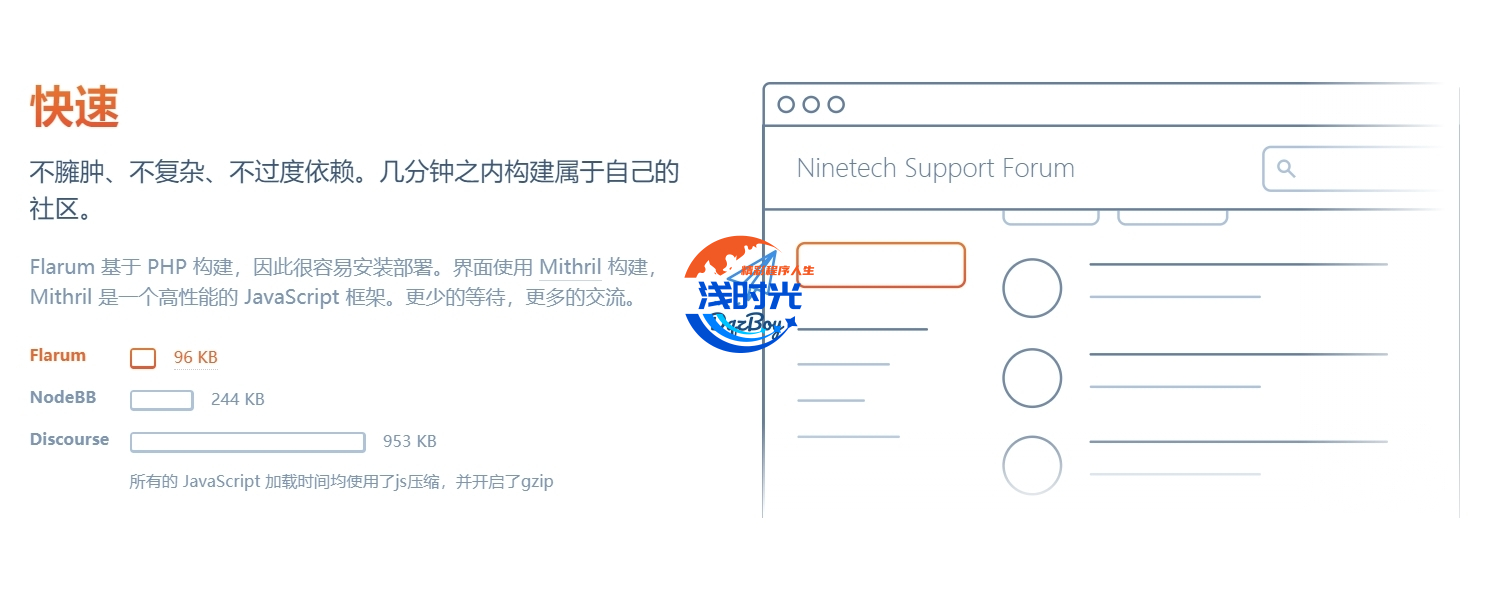
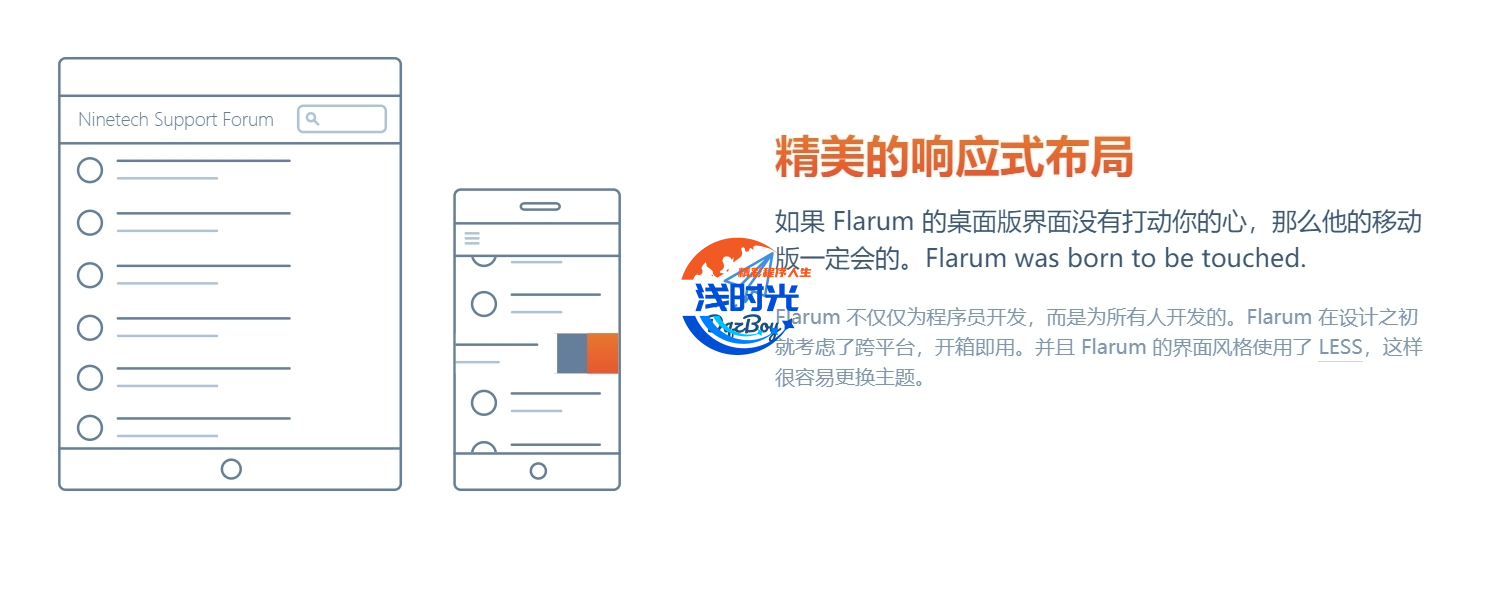
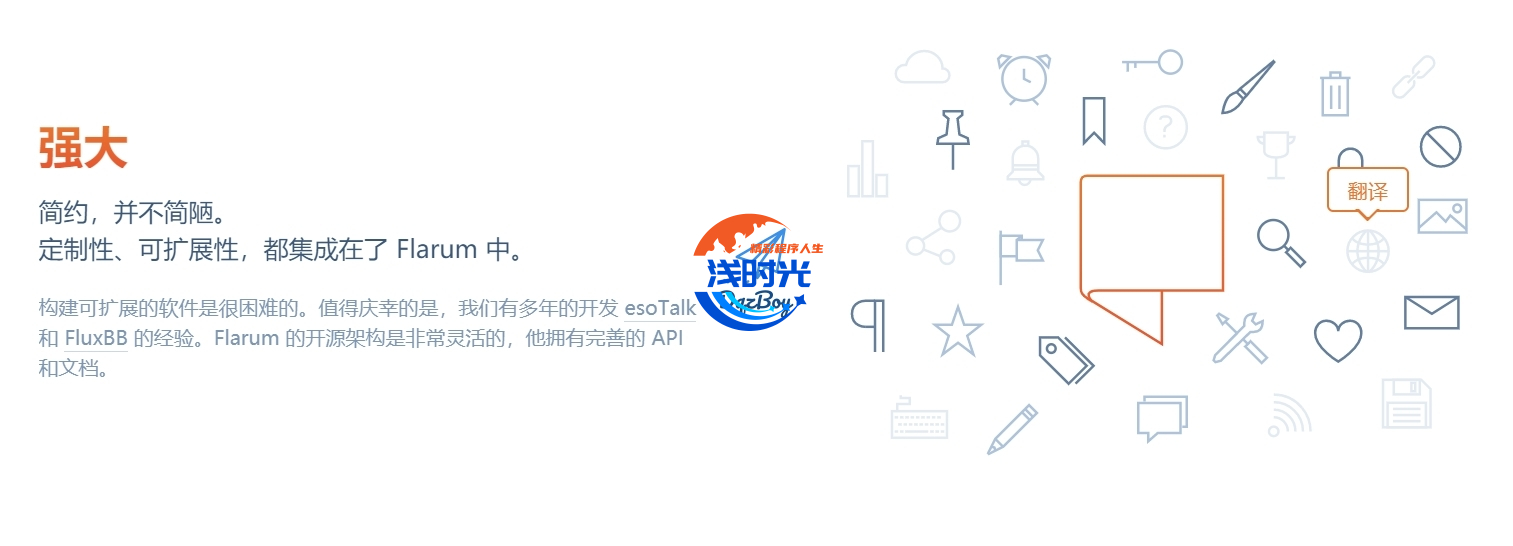

看看
这个论坛属实好看